- Szerző Abigail Brown [email protected].
- Public 2023-12-17 06:50.
- Utoljára módosítva 2025-06-01 07:16.
A D3dx9_35.dll problémákat így vagy úgy egyetlen probléma okozza: valamilyen probléma a Microsoft DirectX-szel.
A d3dx9_35 DLL fájl a DirectX szoftvergyűjteményben található számos fájl egyike. Mivel a legtöbb Windows-alapú játék és fejlett grafikus program a DirectX-et használja, az ilyen jellegű hibák általában csak ezeknek a programoknak a használatakor jelennek meg.
A Windows 98 óta a Microsoft bármelyik operációs rendszerét érintheti a d3dx9_35.dll és más DirectX problémák. Ide tartozik a Windows 10, Windows 8 stb.
Ddx9_35.dll hibák
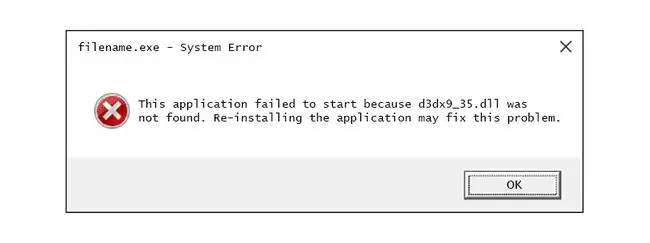
A d3dx9_35.dll hibaüzenetek többféleképpen is megjelenhetnek, attól függően, hogy a hiba honnan származik.
A legtöbb gyakori d3dx9_35.dll hibaüzenet itt található.
- D3dx9_35.dll nem található. Az újratelepítés segíthet a probléma megoldásában
- D3DX9_35. DLL nem található
- A d3dx9_35.dll fájl nem található
- A d3dx9_35.dll fájl hiányzik
- D3DX9_35. DLL hiányzik. Cserélje ki a D3DX9_35. DLL-t, és próbálja újra
- Hiányzó komponens d3dx9_35.dll
- Ez az alkalmazás nem indult el, mert a d3dx9_35.dll nem található
D3dx9_35.dll hibák akkor jelennek meg, amikor egy szoftvert, általában játékot indítanak el. Nem játékalkalmazásokban a hiba a program bizonyos fejlett grafikus funkcióinak használata előtt jelenhet meg, vagy - sok játékhoz hasonlóan - a program indítása után azonnal.
A hibaüzenet bármely Microsoft DirectX-et használó programra vonatkozhat, de leggyakrabban olyan videojátékokra vonatkozik, mint a The Witcher, Deal or No Deal: Secret Vault Games, Kwari, Guitar Hero 3: Legends of Rock, OGRE (grafikus renderelő motor), Unreal Tournament 3, EVE, Dark GDK (játékfejlesztő csomag), Battlefield 2, Call of Duty 4, nullDC (Dreamcast emulátor), Distant Guns és még sok más.
D3dx9_35.dll hibák javítása
Semmilyen körülmények között ne töltse le egyenként a d3dx9_35.dll DLL fájlt egyetlen DLL letöltő oldalról sem. Számos oka van annak, hogy miért nem jó ötlet letölteni a "DLL letöltés" webhelyekről. Ha már van, távolítsa el onnan, ahol elhelyezte, és folytassa a következő lépésekkel.
- Indítsa újra a számítógépet, ha még nem tette meg. A hiba véletlen vagy egyszeri probléma lehet, és az újraindítás megszüntetheti. Nem valószínű, hogy ez megoldja a problémát, de az újraindítás mindig jó első lépés.
-
Telepítse a Microsoft DirectX legújabb verzióját. Valószínű, hogy a DirectX legújabb verziójára való frissítés kijavítja a d3dx9_35.dll nem található hibát.
A Microsoft gyakran ad ki frissítéseket a DirectX-hez a verziószám vagy betűjel frissítése nélkül, ezért feltétlenül telepítse a legújabb kiadást, még akkor is, ha a verziója műszakilag megegyezik.
Ugyanaz a DirectX telepítőprogram működik a Windows összes verziójával, beleértve a Windows 10-et, 8-at stb. Ez pótolja a hiányzó DirectX 11, DirectX 10 vagy DirectX 9 fájlokat.
-
Feltételezve, hogy a Microsoft legújabb DirectX-verziója nem javítja a kapott d3dx9_35.dll hibát, keressen DirectX telepítőprogramot a játékon vagy az alkalmazás CD-jén vagy DVD-jén. Általában, ha egy játék vagy más program DirectX-et használ, a szoftverfejlesztők egy példányt a telepítőlemezre helyeznek.
Néha, bár nem gyakran, a lemezen található DirectX verzió jobban illeszkedik a programhoz, mint az online elérhető legújabb verzió.
-
Távolítsa el a játékot vagy a szoftvert, majd telepítse újra. Probléma lehet a játékban vagy a programban lévő fájlokkal, amelyek a d3dx9_35.dll fájllal működnek, és az újratelepítés megoldhatja a trükköt.
- Állítsa vissza a fájlt a legújabb DirectX-csomagból. Ha a fenti hibaelhárítási lépések nem oldották meg a hibát, próbálja meg külön-külön kicsomagolni a d3dx9_35.dll fájlt a DirectX-csomagból.
- Frissítse a videokártya illesztőprogramjait. Bár nem ez a leggyakoribb megoldás, bizonyos helyzetekben a számítógép videokártya illesztőprogramjainak frissítése megoldhatja a problémát.
További segítségre van szüksége?
Ha nem érdekli a probléma saját maga kijavítása, tekintse meg a Hogyan javíthatom meg a számítógépet? a támogatási lehetőségek teljes listáját, valamint segítséget mindenben, például a javítási költségek kiszámításában, a fájlok eltávolításában, a javítási szolgáltatás kiválasztásában és még sok másban.






